Выбираем, на сколько кусочков шинковать жёсткий диск.
Представьте себе ситуацию: вы купили новый жёсткий диск или SSD для своего компьютера. Часть памяти планируете оставить под ОС, а часть — для хранения данных. Но как правильно разбить диск на разделы и какие подходы для этого существуют?
В этой статье рассказываем про MBR и GPT — основные схемы таблицы разделов накопителей. Объясняем, чем они различаются и какую схему лучше выбрать.
Что такое таблица разделов
Представьте, что жёсткий диск — это большой книжный стеллаж. В таком случае таблица разделов будет списком, в котором сказано, как разделить стеллаж на полки, сколько книг находится на полках и какого именно жанра книги. С таким списком становится проще искать нужную литературу и пополнять коллекцию.
Существует два основных вида схем таблиц разделов: MBR (master boot record) и GPT (GUID partition table). MBR — более старая схема, работает практически со всеми операционными системами, но не поддерживает накопители с большим объёмом памяти. GPT — современное и более надёжное решение, а ограничений по объёму дисков практически нет.
MBR и GPT: различия
Запись MBR всегда занимает первые 512 байт жёсткого диска или SSD. Это нужно для того, чтобы операционная система быстро нашла запись во время загрузки.
MBR включает в себя:
- Код загрузчика. Основная часть MBR, занимающая 446 байт. В ней содержится код, который во время включения компьютера определяет, какой раздел является активным (загрузочным), и передаёт ему управление для запуска ОС.
- Таблица разделов. Эта часть занимает 64 байта и содержит информацию об основных разделах на диске, которых внутри таблицы MBR может быть максимум четыре. Если хочется больше, можно использовать один из основных разделов как расширенный и хранить в нём произвольное количество других разделов. Минус в том, что расширенный раздел нельзя использовать в качестве загрузочного для ОС.
- Подпись диска. Последние 2 байта содержат уникальный идентификатор диска, который помогает BIOS распознать MBR как действительный.
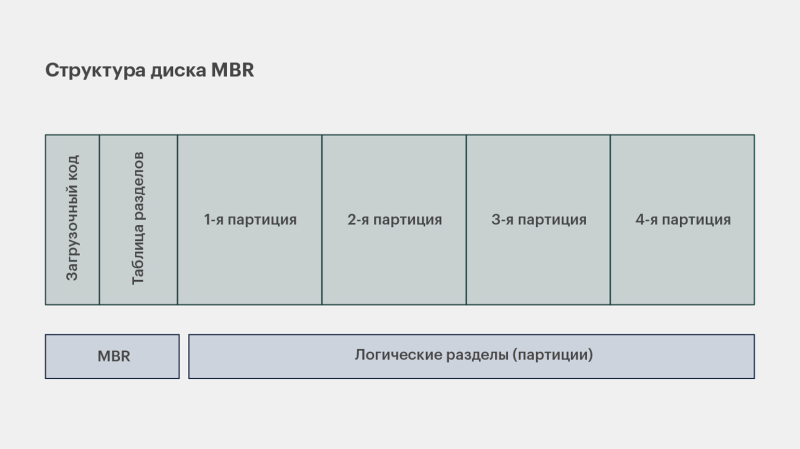
Структура MBR
Инфографика: Майя Мальгина для Skillbox Media
Из чего состоит GPT:
- Защитный MBR. Первые 512 байт также занимает запись MBR. Она нужна для обратной совместимости GPT с системами, которые не поддерживают новую схему записи. Защитный раздел предотвращает случайное повреждение данных.
- GUID artition entries array — область, которая содержит подробное описание параметров накопителя, включая количество и размер разделов.
- Таблица разделов. Далее в схеме следуют записи о разделах диска. Благодаря схеме GPT жёсткий диск можно разбить на 128 разделов.
- Бэкап таблицы разделов. В конце диска находится резервная копия записей о разделах. Это нужно для защиты данных от повреждения.
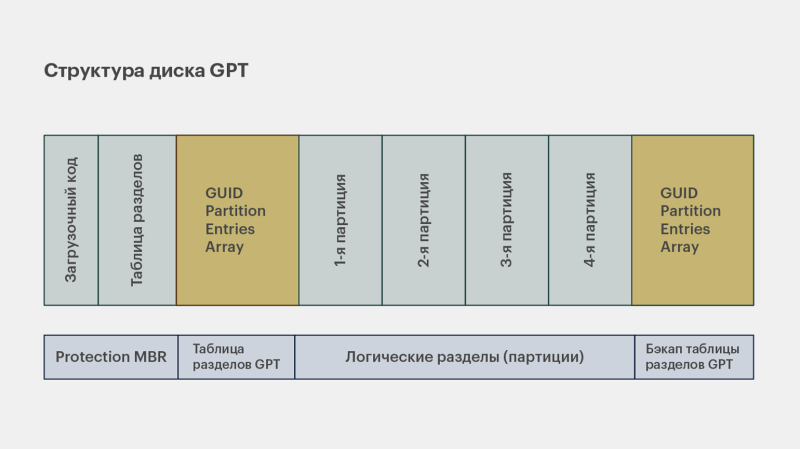
Структура таблицы разделов GPT
Инфографика: Майя Мальгина для Skillbox Media
Плюсы и минусы MBR и GPT
Сравним преимущества и недостатки MBR и GPT.
MBR
- MBR совместима с большинством операционных систем и работает с устаревшими ОС.
- Простая структура MBR-дисков упрощает процесс восстановления повреждённых данных.
- Объём накопителя не должен превышать 2 ТБ.
- Можно создавать только четыре логических раздела, а попытка обойти ограничение через расширенный раздел усложняет структуру данных.
- У MBR-записи нет бэкапа. Если с ней что-то случится, то данные жёсткого диска нельзя будет восстановить.
GPT
- GPT поддерживает диски размером до 8 зеттабайт (8 трлн ТБ).
- Диск можно разбить на 128 разделов.
- Есть бэкап, с которым проще восстанавливать данные при повреждении.
- Работает только с современными версиями операционных систем.
- Структура GPT сложнее MBR, поэтому у неопытных пользователей могут возникать проблемы с восстановлением данных.
MBR или GPT: что лучше использовать
Чтобы лучше понимать, какую таблицу разделов использовать в вашем случае, рассмотрим, какие схемы поддерживают популярные операционные системы:
- Windows 7, 10. Поддерживают как MBR, так и GPT. Для использования последнего обязательно наличие UEFI.
- Windows 11. MBR-накопители можно использовать только в качестве хранилищ, а для загрузочного диска нужна схема GPT.
- Linux. Современные дистрибутивы Linux поддерживают как MBR, так и GPT.
- macOS. Компьютеры Apple используют собственную реализацию UEFI, с которой совместимы только GPT-накопители.
Мы подготовили сравнительную таблицу GPT и MBR, которая поможет выбрать схему таблицы разделов исходя из характеристик:
| Характеристики | MBR | GPT |
|---|---|---|
| Максимальный объём диска | До 2 ТБ | До 8 ЗБ (8 трлн ТБ) |
| Количество разделов | 4 основных или 3 основных + 1 расширенный | До 128 разделов по умолчанию |
| Резервное копирование | Нет | Есть |
| Совместимость | BIOS | UEFI |
Как преобразовать GPT в MBR и обратно
Есть несколько способов преобразовать GPT-накопитель в MBR-диск и наоборот. Главное, учитывать, что некоторые способы полностью стирают информацию на диске, поэтому перед преобразованием стоит сделать резервную копию.
Windows
Изменить таблицу разделов диска можно через контекстное меню системной утилиты управления дисками Windows. Этот способ удалит все данные на жёстком диске.
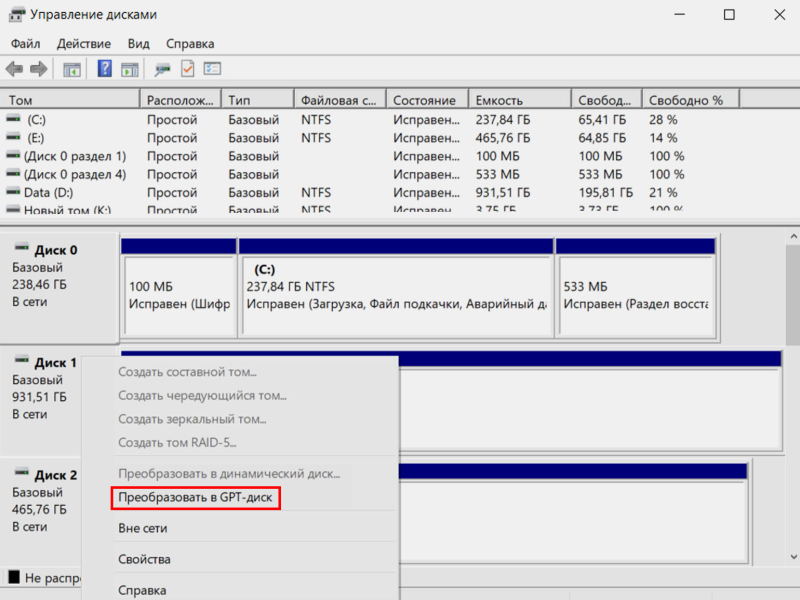
Конвертация таблицы разделов в утилите управления дисками Windows
Скриншот: Windows Disk Manager / Skillbox Media
Провести преобразование можно с помощью утилиты diskpart. Данные также потеряются.
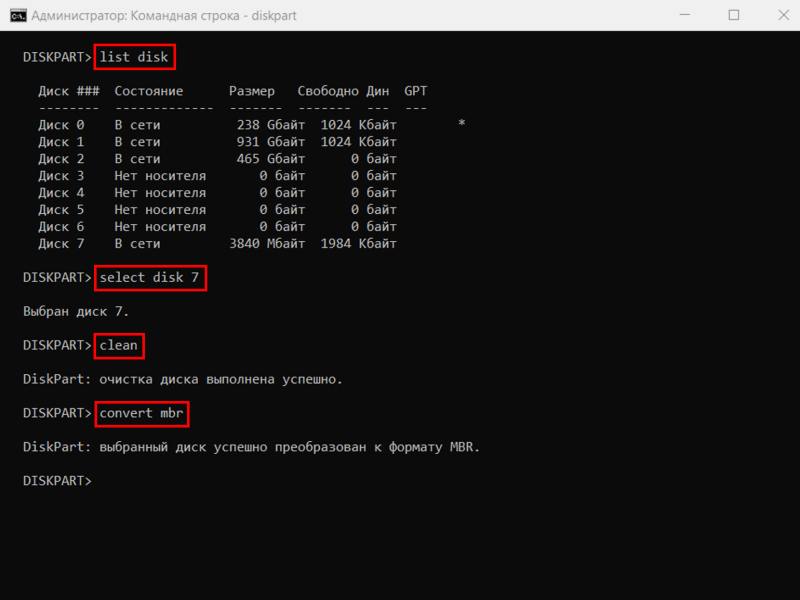
Смена GPT на MBR при помощи diskpart
Скриншот: командная строка Windows / Skillbox Media
Для конвертации без потери данных можно использовать программу AOMEI Partition Assistant.
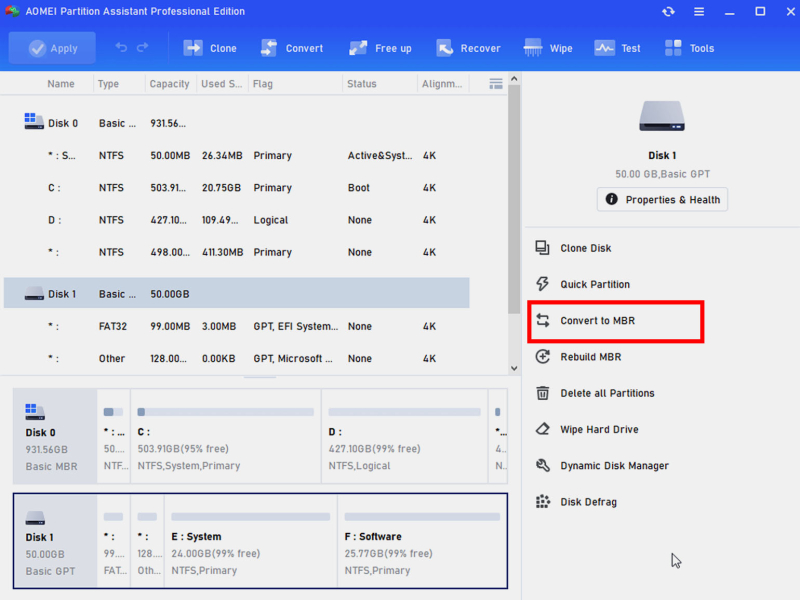
Конвертация таблицы разделов в AOMEI Partition Assistant
Скриншот: AOMEI Partition Assistant
Linux
Для смены схемы таблицы разделов с потерей данных можно использовать программу GParted.
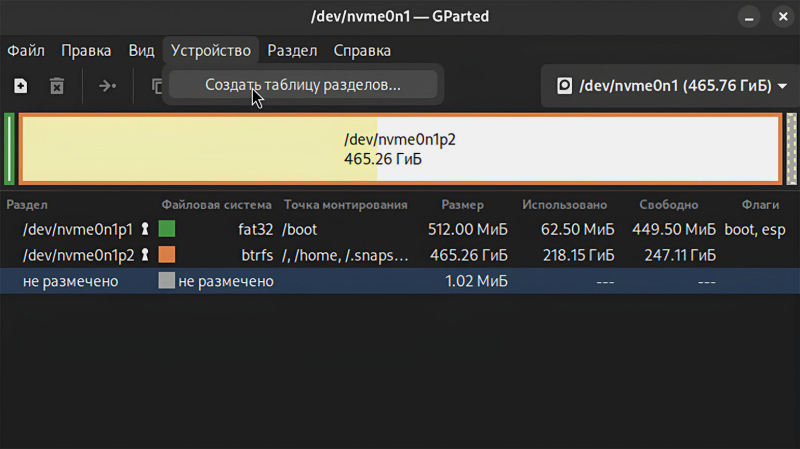
Меню смены таблицы разделов. Утилита GParted
Скриншот: GParted / Skillbox Media
С конвертацией без потери данных поможет консольная утилита gdisk.
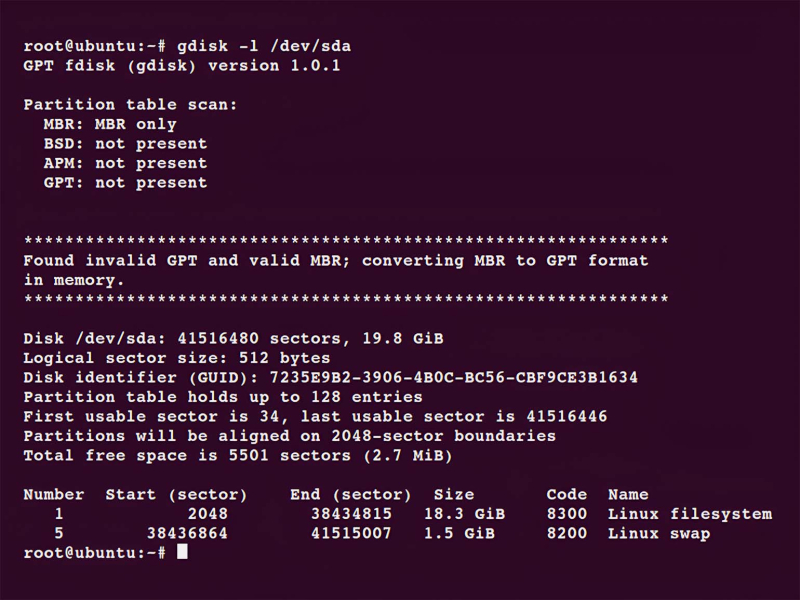
Смена таблицы разделов через консольную утилиту gdisk
Скриншот: gdisk / Linux Topic
Что запомнить
- Таблица разделов — это структура данных, которая показывает, как жёсткий диск или SSD разделён на логические части.
- MBR — устаревшая, но всё ещё популярная схема таблицы разделов. Она поддерживает накопители объёмом до 2 ТБ и работает с BIOS.
- GPT — современное решение для работы с дисками объёмом до 8 ЗБ и UEFI.
- Схему таблицы разделов можно менять с помощью специальных утилит, но перед этим лучше делать бэкап диска.
